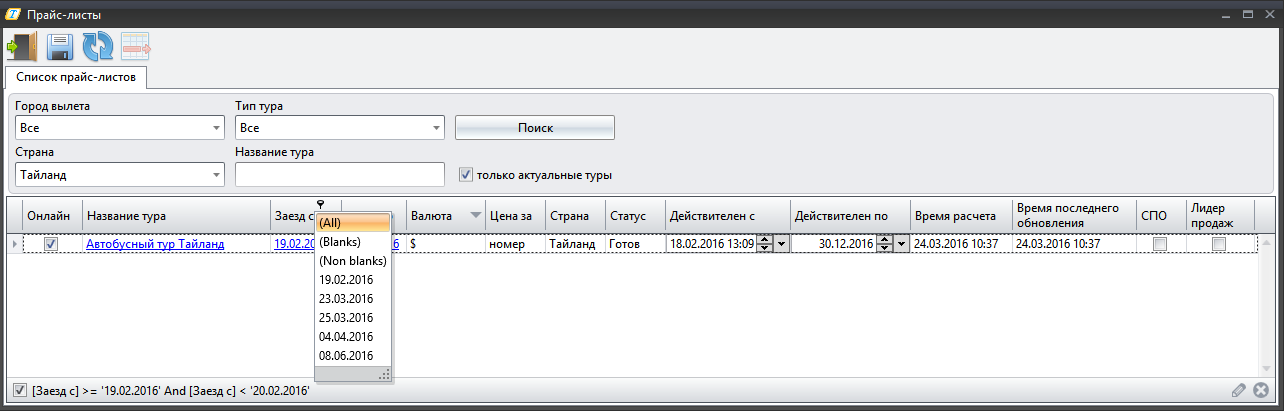Мастер-Тур:Дополнительный модуль Список рассчитанных прайс-листов — различия между версиями
| [досмотренная версия] | [досмотренная версия] |
| (не показана 1 промежуточная версия 1 участника) | |||
| Строка 3: | Строка 3: | ||
Модуль предназначен для работы с рассчитанными турами в ПК Мастер-Тур. | Модуль предназначен для работы с рассчитанными турами в ПК Мастер-Тур. | ||
Надстройка Список рассчитанных прайс-листов позволяет выполнять с рассчитанными турами следующие действия: | Надстройка Список рассчитанных прайс-листов позволяет выполнять с рассчитанными турами следующие действия: | ||
| − | * | + | *Просмотр списка рассчитанных прайс-листов |
| − | * | + | *Выставление / снятие прайс-листов для онлайн бронирования |
| − | * | + | *Редактирование свойств рассчитанного тура |
===Установка модуля=== | ===Установка модуля=== | ||
| − | В ПК | + | В ПК «Мастер-Тур» версии 2009.2 и выше модуль устанавливается путем обновления клиентской части: в каталог, куда установлено рабочее приложение, копируется файл Megatec.MasterTour.Plugins.PriceToursPlugin.dll. |
==Работа с модулем== | ==Работа с модулем== | ||
Доступ к экрану Список рассчитанных прайс-листов осуществляется из меню Надстройки экрана Конструктор туров при выборе пункта Прайс-листы. | Доступ к экрану Список рассчитанных прайс-листов осуществляется из меню Надстройки экрана Конструктор туров при выборе пункта Прайс-листы. | ||
При выборе этого пункта открывается экран Прайс-листы. | При выборе этого пункта открывается экран Прайс-листы. | ||
<BR> | <BR> | ||
| − | [[Файл: | + | [[Файл:Ak 029.png|Экран «Прайс-листы»]]<BR> |
Блок фильтров включает: | Блок фильтров включает: | ||
| − | * | + | *Фильтр Страна – для фильтрации списка рассчитанных прайс-листов по странам, к которым они привязаны; |
| − | * | + | *Фильтр Название тура – для поиска тура по названию или его части; |
| − | * | + | *Фильтр Только актуальные туры – для фильтрации туров по сроку действия. |
| − | Фильтрация списка рассчитанных прайс-листов происходит | + | Фильтрация списка рассчитанных прайс-листов происходит по нажатию клавиш Обновить или Поиск. |
===Просмотр списка рассчитанных прайс-листов=== | ===Просмотр списка рассчитанных прайс-листов=== | ||
По умолчанию при входе в экран Прайс-листы загружается полный список рассчитанных туров, срок действия которых больше либо равен текущей дате. | По умолчанию при входе в экран Прайс-листы загружается полный список рассчитанных туров, срок действия которых больше либо равен текущей дате. | ||
По каждому туру в экране представлена информация: | По каждому туру в экране представлена информация: | ||
| − | * | + | *Тур – название тура для интернет |
| − | * | + | *Заезд с … по … - первая и последняя рассчитанные даты заезда по туру |
| − | * | + | *Валюта – валюта тура |
| − | * | + | *Цена за – тип рассчитанной цены: за человека или за номер |
| − | * | + | *Страна – страна тура |
| − | * | + | *Статус – статус расчета прайс-листа |
| − | * | + | *Время последнего обновления |
| − | * | + | *Действителен с – срок начала действия прайс-листа |
| − | * | + | *Действителен по – срок окончания действия прайс-листа |
| − | * | + | *Дата создания |
| − | * | + | *СПО – признак прайс-листа для онлайн бронирования |
| − | * | + | *Лидер продаж – признак прайс-листа для онлайн бронирования |
| − | |||
| − | |||
| − | |||
| − | |||
| − | |||
| − | |||
| − | |||
| − | |||
По клику на название тура открывается окно, в котором можно посмотреть полный список рассчитанных по туру отелей и городов, в которых они находятся: | По клику на название тура открывается окно, в котором можно посмотреть полный список рассчитанных по туру отелей и городов, в которых они находятся: | ||
<BR> | <BR> | ||
| − | [[Файл: | + | [[Файл:Ak_030.png]]<BR> |
| − | По клику на поля | + | По клику на поля Заезды с … по … открывается окно, в котором можно посмотреть полный список рассчитанных по туру дат заездов и продолжительностей: |
<BR> | <BR> | ||
| − | [[Файл: | + | [[Файл:Ak 031.png]]<BR> |
| − | |||
===Выставление / снятие тура для онлайн бронирования=== | ===Выставление / снятие тура для онлайн бронирования=== | ||
| − | Для выставления тура для онлайн бронирования необходимо проставить отметку в чек-боксе слева от названия нужного тура | + | Для выставления тура для онлайн бронирования необходимо проставить отметку в чек-боксе слева от названия нужного тура и сохранить изменения кнопкой Сохранить в меню экрана. Для отмены действия необходимо нажать кнопку Отменить в меню экрана.<br> |
| − | Для снятия тура из онлайн бронирования необходимо снять отметку в чек-боксе слева от названия нужного тура | + | Для снятия тура из онлайн бронирования необходимо снять отметку в чек-боксе слева от названия нужного тура и сохранить изменения кнопкой Сохранить в меню экрана. Для отмены действия необходимо нажать кнопку Отменить в меню экрана. |
| − | |||
===Редактирование свойств рассчитанного тура=== | ===Редактирование свойств рассчитанного тура=== | ||
Для редактирования доступны следующие свойства: | Для редактирования доступны следующие свойства: | ||
| − | * | + | *Действителен с |
| − | * | + | *Действителен по |
| − | * | + | *СПО |
| − | * | + | *Лидер продаж |
| − | |||
| − | |||
| − | |||
| − | |||
| − | |||
| − | |||
| − | |||
| − | |||
| − | |||
| − | |||
| − | |||
| − | |||
| − | |||
====Признак СПО==== | ====Признак СПО==== | ||
| − | Признак СПО обрабатывается в экране Спецпредложения системы онлайн бронирования ПК Мастер-Web. | + | Признак '''СПО''' обрабатывается в экране Спецпредложения системы онлайн бронирования ПК Мастер-Web. |
Для установки данного признака для тура необходимо проставить отметку в поле СПО и нажать кнопку Сохранить в главном меню экрана. Для отмены действия необходимо нажать кнопку Отменить в меню экрана. | Для установки данного признака для тура необходимо проставить отметку в поле СПО и нажать кнопку Сохранить в главном меню экрана. Для отмены действия необходимо нажать кнопку Отменить в меню экрана. | ||
====Признак Лидер продаж==== | ====Признак Лидер продаж==== | ||
| − | Признак Лидер продаж обрабатывается в экране Спецпредложения системы онлайн бронирования ПК Мастер-Web. | + | Признак '''Лидер продаж''' обрабатывается в экране Спецпредложения системы онлайн бронирования ПК Мастер-Web. |
Для установки данного признака для тура необходимо проставить отметку в поле Лидер продаж и нажать кнопку Сохранить в главном меню экрана. Для отмены действия необходимо нажать кнопку Отменить в меню экрана. | Для установки данного признака для тура необходимо проставить отметку в поле Лидер продаж и нажать кнопку Сохранить в главном меню экрана. Для отмены действия необходимо нажать кнопку Отменить в меню экрана. | ||
| + | |||
| + | ===Дополнительные возможности=== | ||
| + | В данном экране также имеется возможность фильтрации по определённым значениям внутри таблицы с данными. | ||
| + | При наведении на заголовок появляется значок фильтра, кликом по которому пользователь имеет возможность отобразить туры, задав определённые условия.<br> | ||
| + | |||
| + | [[Файл:Ak 032.png]]<br> | ||
| + | |||
| + | Убрать сортировку можно повторным нажатием на значок фильтрации в заголовке и выбрав значение '''All''' или убрав отметку в чекбоксе, отображенном в нижней строке экрана.<br> | ||
| + | |||
| + | [[Файл:Ak 033.png]]<br> | ||
[[Category:Мастер-Тур_Дополнительные_модули]] | [[Category:Мастер-Тур_Дополнительные_модули]] | ||
Текущая версия на 14:59, 29 июня 2016
Содержание
Введение
Обзор
Модуль предназначен для работы с рассчитанными турами в ПК Мастер-Тур. Надстройка Список рассчитанных прайс-листов позволяет выполнять с рассчитанными турами следующие действия:
- Просмотр списка рассчитанных прайс-листов
- Выставление / снятие прайс-листов для онлайн бронирования
- Редактирование свойств рассчитанного тура
Установка модуля
В ПК «Мастер-Тур» версии 2009.2 и выше модуль устанавливается путем обновления клиентской части: в каталог, куда установлено рабочее приложение, копируется файл Megatec.MasterTour.Plugins.PriceToursPlugin.dll.
Работа с модулем
Доступ к экрану Список рассчитанных прайс-листов осуществляется из меню Надстройки экрана Конструктор туров при выборе пункта Прайс-листы.
При выборе этого пункта открывается экран Прайс-листы.
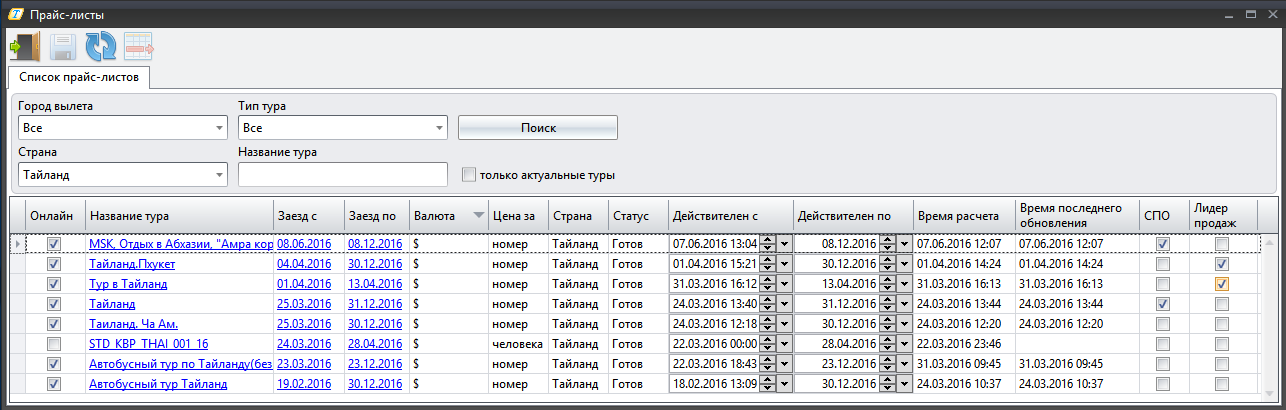
Блок фильтров включает:
- Фильтр Страна – для фильтрации списка рассчитанных прайс-листов по странам, к которым они привязаны;
- Фильтр Название тура – для поиска тура по названию или его части;
- Фильтр Только актуальные туры – для фильтрации туров по сроку действия.
Фильтрация списка рассчитанных прайс-листов происходит по нажатию клавиш Обновить или Поиск.
Просмотр списка рассчитанных прайс-листов
По умолчанию при входе в экран Прайс-листы загружается полный список рассчитанных туров, срок действия которых больше либо равен текущей дате. По каждому туру в экране представлена информация:
- Тур – название тура для интернет
- Заезд с … по … - первая и последняя рассчитанные даты заезда по туру
- Валюта – валюта тура
- Цена за – тип рассчитанной цены: за человека или за номер
- Страна – страна тура
- Статус – статус расчета прайс-листа
- Время последнего обновления
- Действителен с – срок начала действия прайс-листа
- Действителен по – срок окончания действия прайс-листа
- Дата создания
- СПО – признак прайс-листа для онлайн бронирования
- Лидер продаж – признак прайс-листа для онлайн бронирования
По клику на название тура открывается окно, в котором можно посмотреть полный список рассчитанных по туру отелей и городов, в которых они находятся:
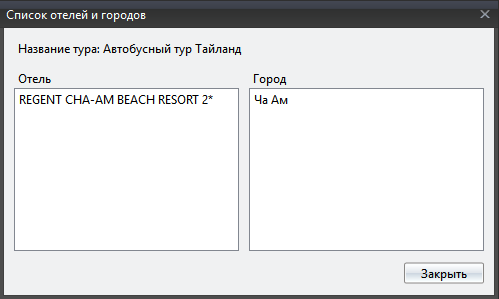
По клику на поля Заезды с … по … открывается окно, в котором можно посмотреть полный список рассчитанных по туру дат заездов и продолжительностей:
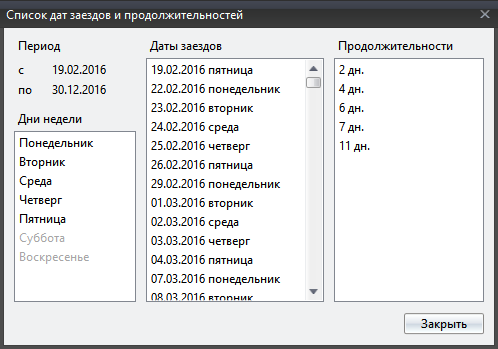
Выставление / снятие тура для онлайн бронирования
Для выставления тура для онлайн бронирования необходимо проставить отметку в чек-боксе слева от названия нужного тура и сохранить изменения кнопкой Сохранить в меню экрана. Для отмены действия необходимо нажать кнопку Отменить в меню экрана.
Для снятия тура из онлайн бронирования необходимо снять отметку в чек-боксе слева от названия нужного тура и сохранить изменения кнопкой Сохранить в меню экрана. Для отмены действия необходимо нажать кнопку Отменить в меню экрана.
Редактирование свойств рассчитанного тура
Для редактирования доступны следующие свойства:
- Действителен с
- Действителен по
- СПО
- Лидер продаж
Признак СПО
Признак СПО обрабатывается в экране Спецпредложения системы онлайн бронирования ПК Мастер-Web. Для установки данного признака для тура необходимо проставить отметку в поле СПО и нажать кнопку Сохранить в главном меню экрана. Для отмены действия необходимо нажать кнопку Отменить в меню экрана.
Признак Лидер продаж
Признак Лидер продаж обрабатывается в экране Спецпредложения системы онлайн бронирования ПК Мастер-Web. Для установки данного признака для тура необходимо проставить отметку в поле Лидер продаж и нажать кнопку Сохранить в главном меню экрана. Для отмены действия необходимо нажать кнопку Отменить в меню экрана.
Дополнительные возможности
В данном экране также имеется возможность фильтрации по определённым значениям внутри таблицы с данными.
При наведении на заголовок появляется значок фильтра, кликом по которому пользователь имеет возможность отобразить туры, задав определённые условия.
Убрать сортировку можно повторным нажатием на значок фильтрации в заголовке и выбрав значение All или убрав отметку в чекбоксе, отображенном в нижней строке экрана.